剪映电脑版怎么设置导出视频的清晰度 |
您所在的位置:网站首页 › 调高视频清晰度的软件 › 剪映电脑版怎么设置导出视频的清晰度 |
剪映电脑版怎么设置导出视频的清晰度
|
剪映电脑版怎么设置导出视频的清晰度-剪映电脑版设置导出视频清晰度教程
有伙伴询问如何在剪映电脑版中调整视频导出的清晰度。下面是详细的设置步骤,感兴趣的朋友可以参考一下。 视频剪辑完成后,点击右上角的导出按钮。 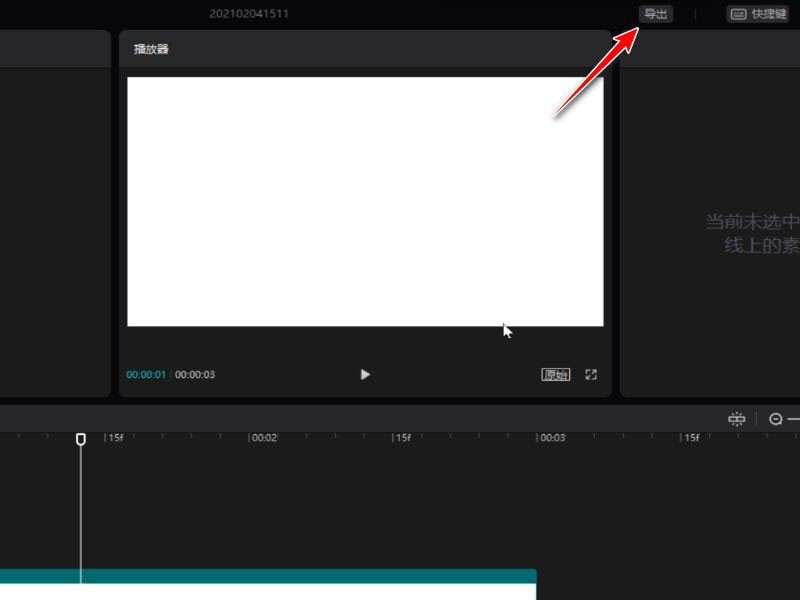 然后在导出界面分辨率选项,选择参数越高,视频越清晰。 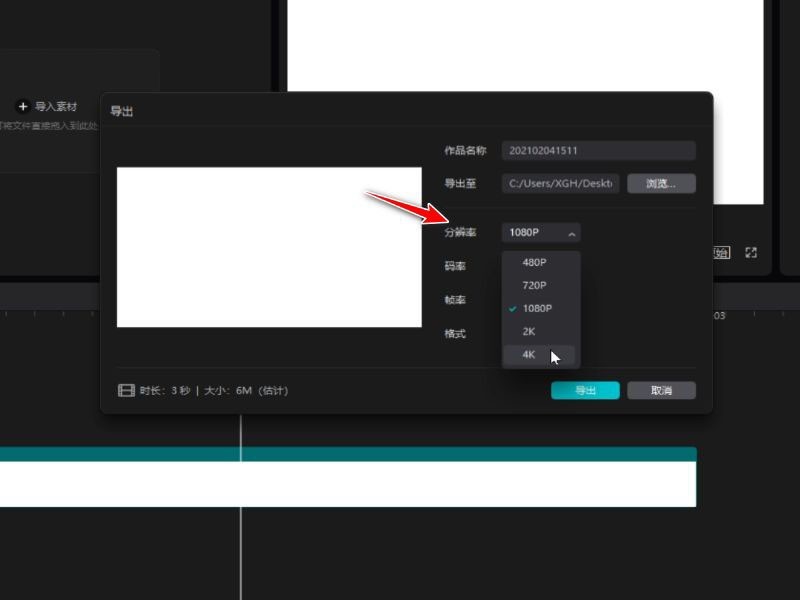 再就是码率选项,码率选择为高,视频更清晰。 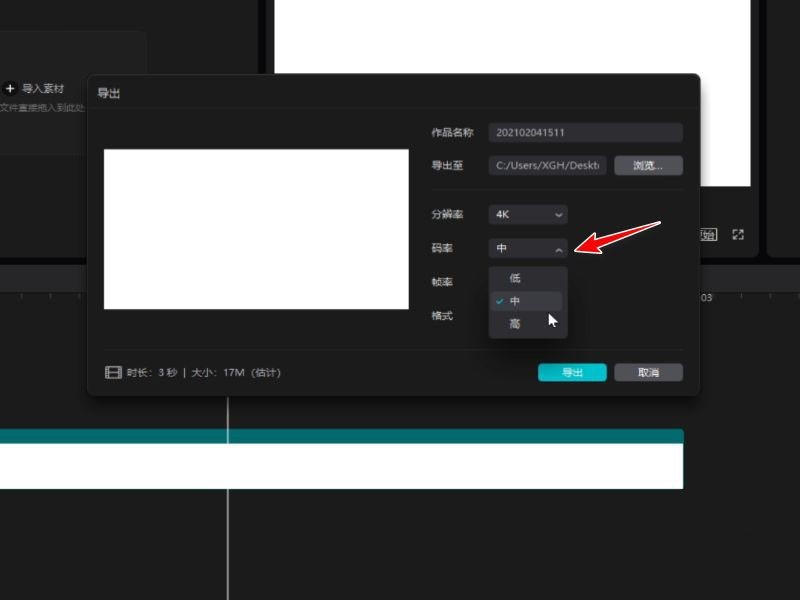 决定视频清晰度的还有帧率,帧率越高,视频越流畅。 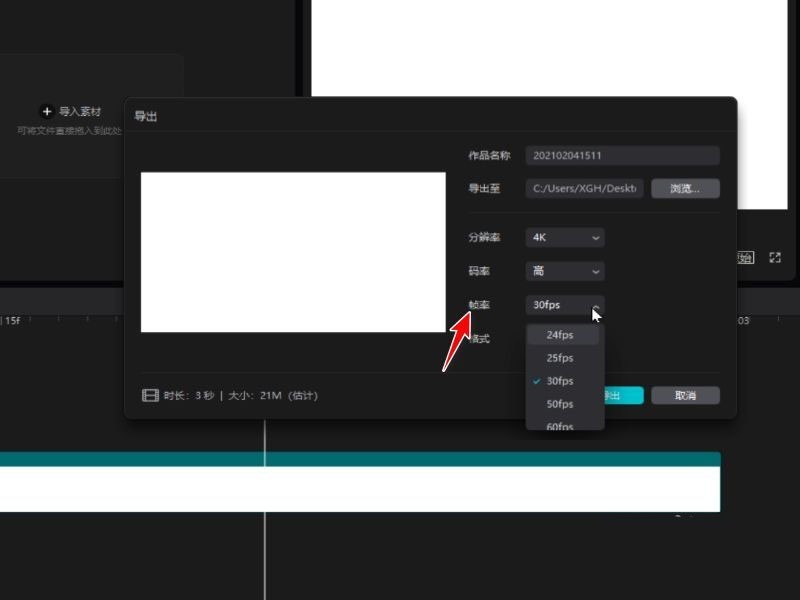 设置完成后选择导出视频即可,这样导出的视频就更加清晰。 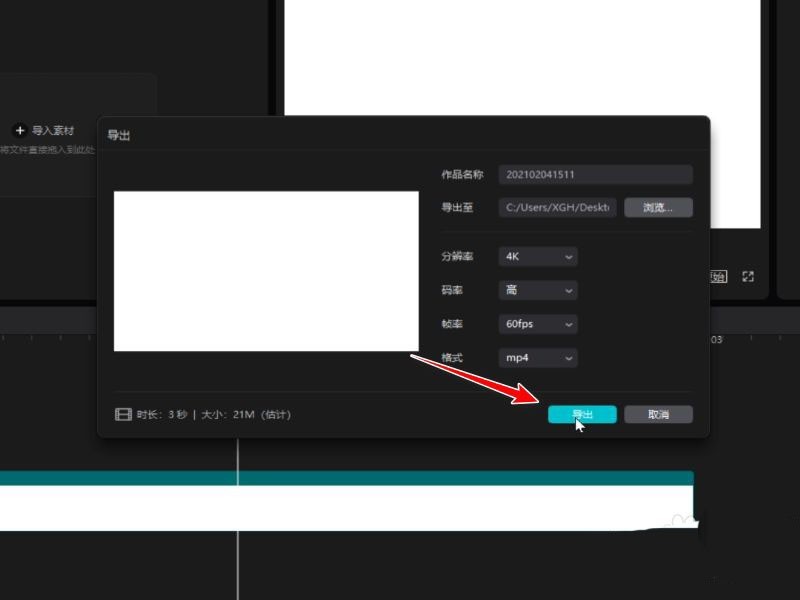 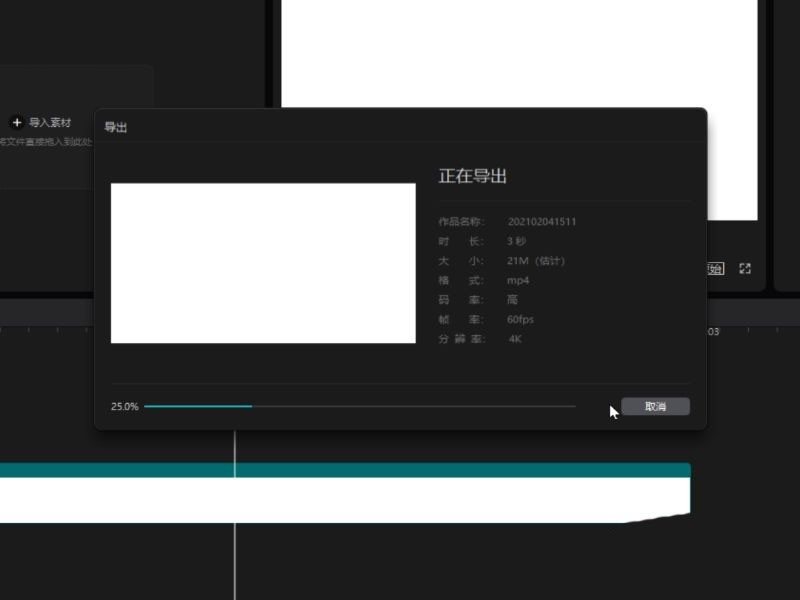 以上就是剪映电脑版设置导出视频的清晰度的技巧,希望大家喜欢哦! 文章标题:剪映电脑版怎么设置导出视频的清晰度-剪映电脑版设置导出视频清晰度教程 文章链接:http://xiazai.zol.com.cn/jiqiao/91024.html 为给用户提供更多有价值信息,ZOL下载站整理发布,如果有侵权请联系删除,转载请保留出处。 分享到: 上一问:剪映中吸附功能有哪些作用-剪映吸附功能的使用方法 下一问:剪映电脑版如何给视频添加转场特效-剪映视频特效处理方法 |
【本文地址】
今日新闻 |
推荐新闻 |